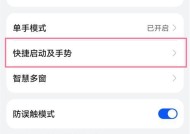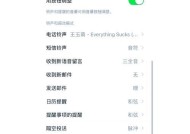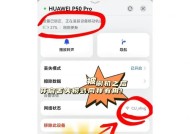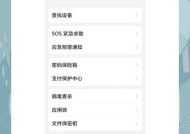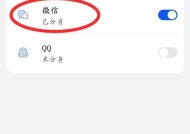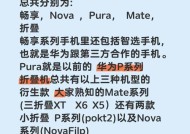华为手机如何屏蔽软件更新?设置过程中需要注意什么?
- 家电常识
- 2025-05-14
- 29
- 更新:2025-05-09 19:41:10
在智能手机日益普及的今天,华为手机以其卓越的性能和独特的设计理念赢得了广大用户的青睐。然而,手机系统和应用的不断更新有时会带来不便,尤其对于那些追求稳定体验的用户。本文将详细介绍如何在华为手机上屏蔽软件更新,以及在设置过程中需要注意的事项,帮助您更好地控制自己的设备。
了解软件更新的作用
在开始屏蔽更新之前,了解软件更新的重要性是有益的。软件更新通常包含安全修复、性能改进和新功能的增加,保证了您的设备安全性和兼容性。但更新也可能引入一些新问题,比如占用更多的存储空间,改变用户习惯的界面和功能设置等。某些用户可能希望暂时或永久地停止更新。
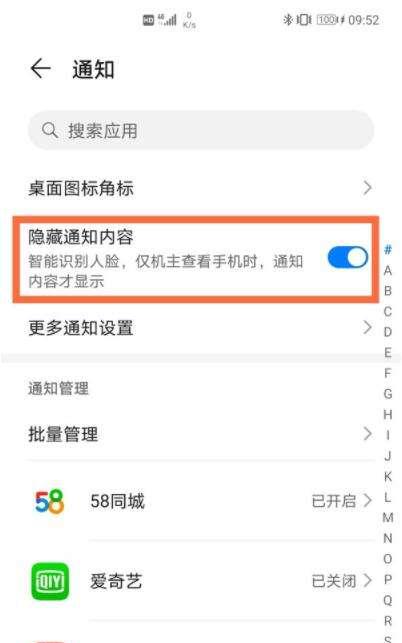
华为手机屏蔽软件更新步骤
1.进入设置菜单
打开华为手机,找到并点击“设置”应用图标进入设置菜单。
2.访问系统和更新
在设置菜单中,向下滚动找到“系统和更新”选项并点击进入。
3.点击软件更新
在“系统和更新”菜单中,选择“软件更新”来检查和管理更新。
4.屏蔽更新选项
在这里,您可以看到“WLAN环境下自动更新”和“夜间更新”等选项。您可以将“WLAN环境下自动更新”关闭,这样手机就不会在连接到无线网络时自动下载更新包。
5.使用应用助手
华为手机内置的应用助手也是管理软件更新的有效工具。通过在“设置”中找到并打开“应用助手”,然后选择关闭应用更新提示,可以进一步阻止更新提醒。
6.关闭系统更新功能
您还可以在“系统和更新”中找到“系统更新”选项,关闭“自动下载更新”选项,以防止系统自动下载更新包。
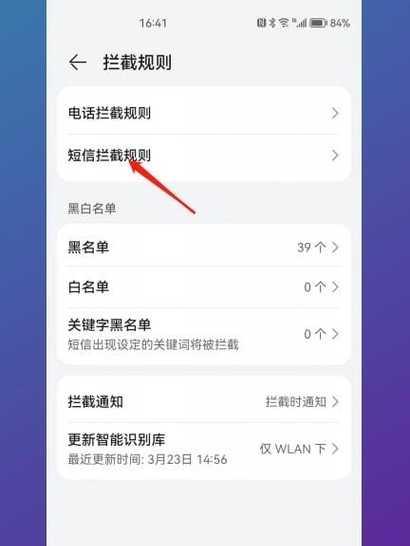
注意事项与技巧
1.保持安全更新
尽管屏蔽了软件更新,但建议您定期检查并安装安全更新,以保障设备的安全性不受影响。
2.注意存储空间
屏蔽更新虽然可以节省存储空间,但系统可能会提示您的存储空间不足。定期清理手机内的垃圾文件和不必要的应用可以帮助管理存储空间。
3.使用流量限制更新
如果您担心在没有WIFI的情况下更新消耗大量流量,可以在软件更新设置中选择仅在WIFI环境下更新。
4.长期屏蔽更新的后果
长期屏蔽更新可能导致设备安全性降低,新功能无法使用等问题。请根据个人需要选择是否屏蔽更新。
5.恢复更新
如果您想恢复更新功能,只需返回设置菜单,重新开启之前关闭的更新选项即可。
6.系统更新与应用更新区别
请区分系统更新和应用更新。系统更新是针对手机操作系统的重大更新,而应用更新是针对您手机中各个应用的更新。本文主要讲的是屏蔽系统更新的方法。
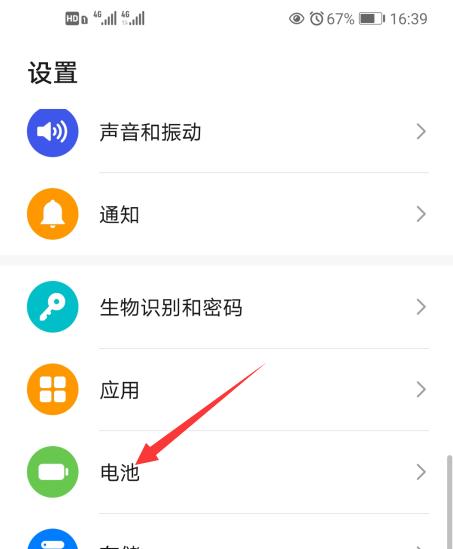
结语
通过以上步骤,您可以在华为手机上屏蔽不必要的软件更新,享受一个更加稳定和个性化的使用体验。在屏蔽更新的过程中,请牢记安全更新的重要性,并保持对设备存储空间的合理管理。这样,您既能避免不必要的麻烦,又可以确保手机的性能和安全。希望本文能为您提供详实的帮助,让您在华为手机的使用过程中更加得心应手。